So fügen Sie dem Windows 11-Sperrbildschirm Wetter hinzu
Microsoft Windows 11 Held / / May 09, 2023

Zuletzt aktualisiert am

Wenn Sie das Wetter im Auge behalten möchten, können Sie das Wetter zum Windows 11-Sperrbildschirm hinzufügen, ohne Ihr Telefon herauszuziehen.
Der Bildschirm sperren ist das erste, was Sie sehen, wenn Sie Ihren PC starten. Es enthält ein Hintergrundbild und andere nützliche Informationen. Und vielleicht möchten Sie das Wetter zum Sperrbildschirm von Windows 11 hinzufügen.
Wenn Sie den Sperrbildschirm sehen, können Sie darauf klicken und drücken Eingeben, oder wischen Sie auf einem Touchscreen nach oben, um den Anmeldebildschirm für die Anmeldung aufzurufen. Und Sie können Sperrbildschirmdaten anpassen, die beim Sperren Ihres Computers angezeigt werden.
Und wenn Sie die Wetterbedingungen auf einfache Weise im Auge behalten möchten, können Sie ganz einfach das Wetter auf dem Bildschirm hinzufügen, den Sie im Laufe des Tages häufig sehen.
Fügen Sie Wetter zum Sperrbildschirm von Windows 11 hinzu
Sie sehen den Sperrbildschirm, wenn Sie Ihren PC starten oder drücken
Notiz: Bevor Sie beginnen, vergewissern Sie sich von Microsoft MSN Wetter-App auf Ihrem System installiert ist – es ist integriert, aber wenn Sie die App deinstalliert, müssen Sie es neu installieren.
So fügen Sie Wetter zum Sperrbildschirm von Windows 11 hinzu:
- Klicken Sie mit der rechten Maustaste auf einen leeren Bereich auf dem Desktop und wählen Sie aus Personifizieren aus dem Kontextmenü.
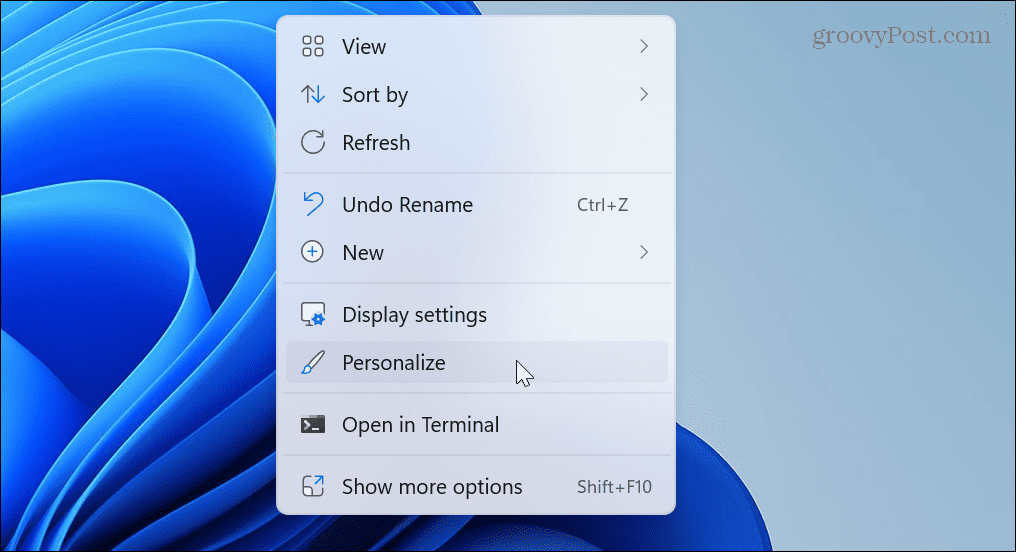
- Wischen Sie die Optionen auf der rechten Seite nach unten und wählen Sie die aus Bildschirm sperren Möglichkeit.
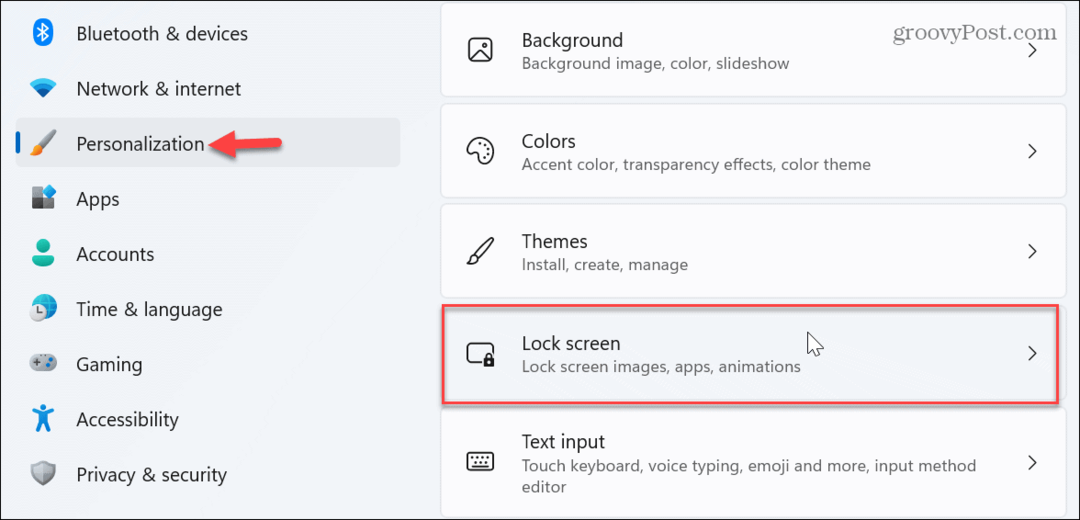
- Finden Sie die Sperrbildschirmstatus Abschnitt und klicken Sie auf das Dropdown-Menü.
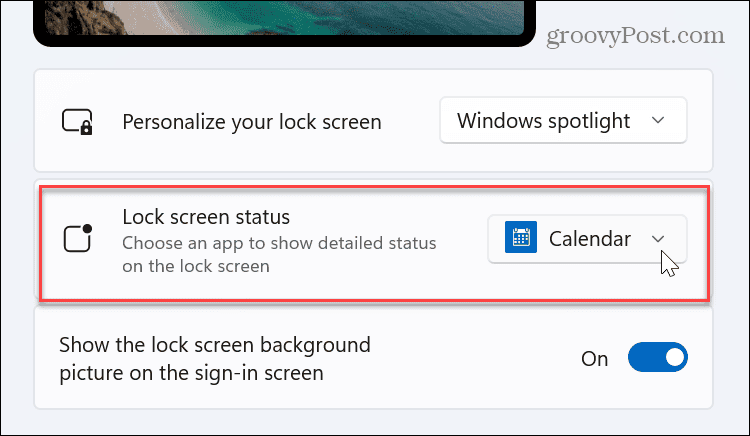
- Wenn das Menü angezeigt wird, wählen Sie aus Wetter.
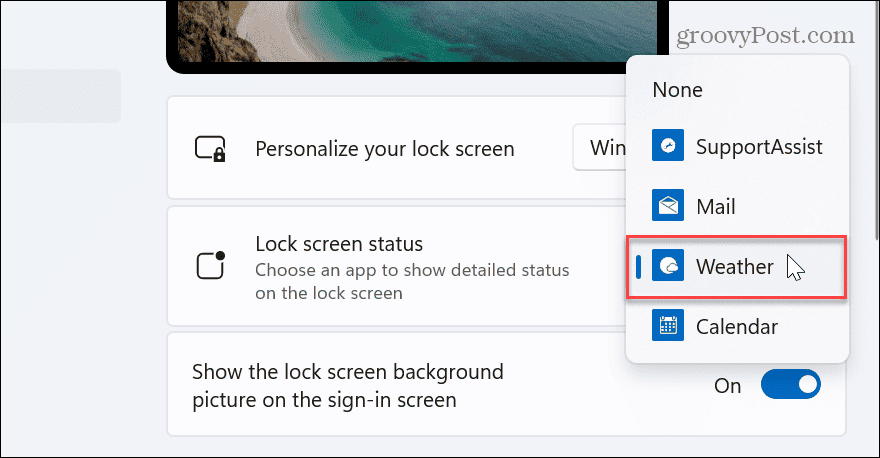
- Schließen Sie die Einstellungen und drücken Sie Windows-Taste + L um den Sperrbildschirm aufzurufen.
- Sie sehen die Wetterinformationen unten in der Mitte des Bildschirms.
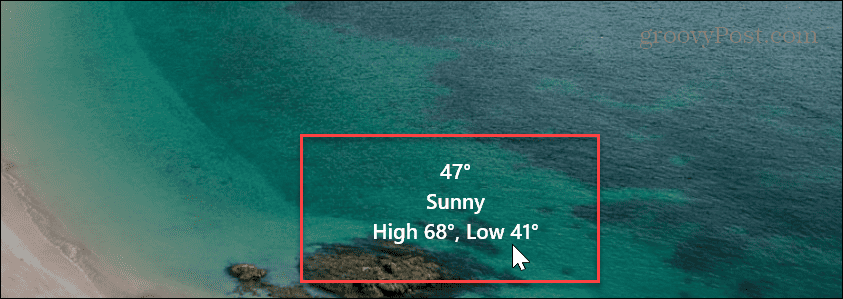
Fügen Sie Wetter zum Sperrbildschirm von Windows 10 hinzu
Wenn Sie noch nicht auf Windows 11 sind. Kein Problem. Sie können das Wetter auch zum Sperrbildschirm von Windows 10 hinzufügen. Der Prozess ist wie Windows 11, aber es gibt einige Unterschiede, auf die hingewiesen werden muss.
So fügen Sie das Wetter zum Sperrbildschirm von Windows 10 hinzu:
-
Rechtsklick ein leerer Bereich der Schreibtisch und auswählen Personifizieren aus dem Kontextmenü.
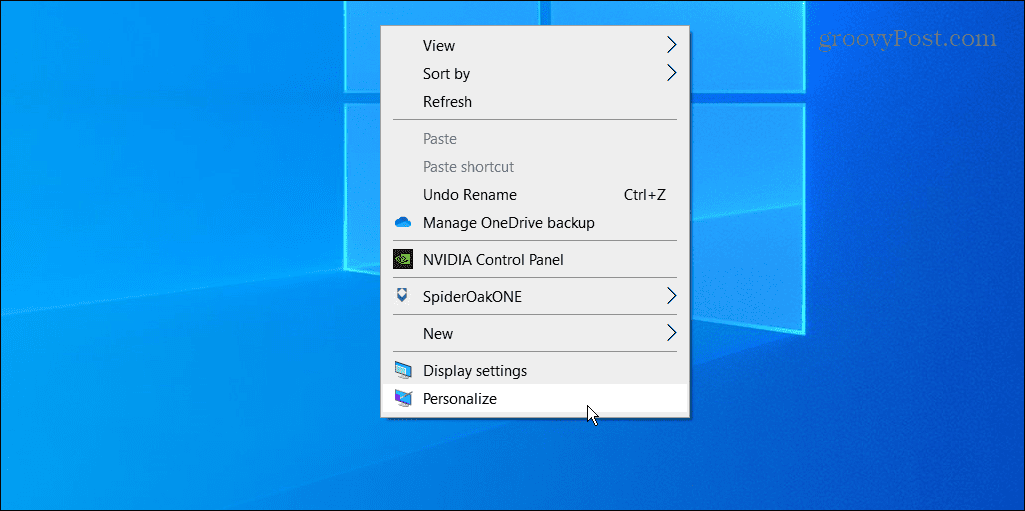
- Wähle aus Bildschirm sperren Option aus der linken Spalte.
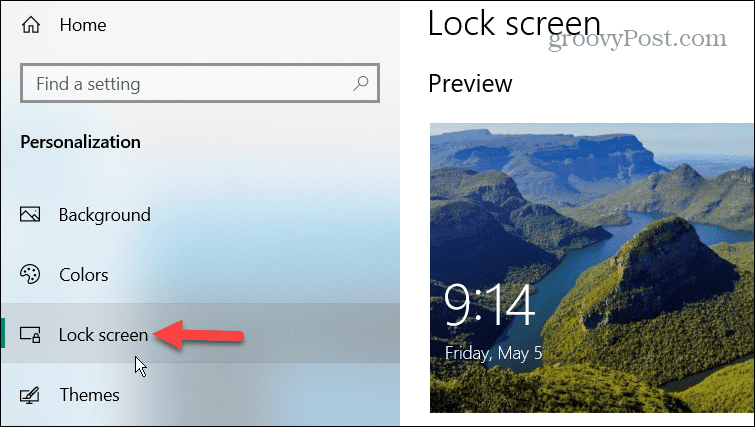
- Stellen Sie die ein Hintergrund Option zu Windows-Spotlight.
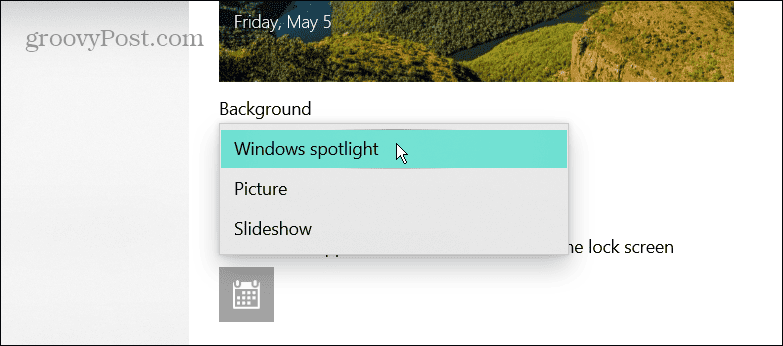
- Klicken Sie anschließend auf das App-Symbol unter der Wählen Sie eine App aus, um den detaillierten Status auf dem Sperrbildschirm anzuzeigen Abschnitt.
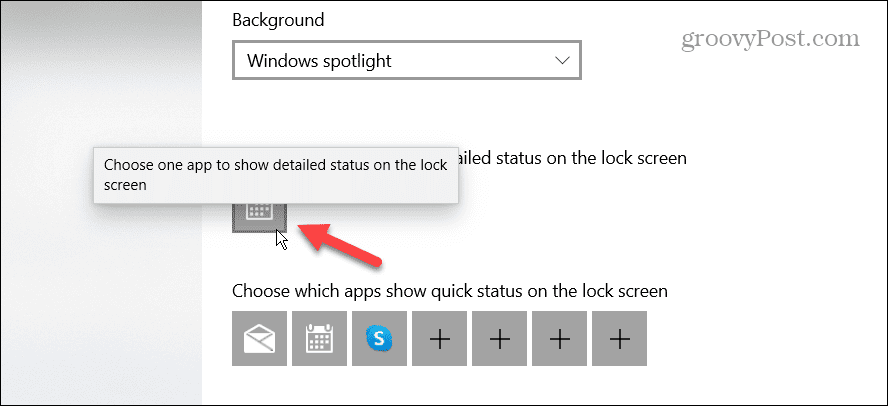
- Wählen Sie das Wetter Option aus der Liste der verfügbaren Apps.
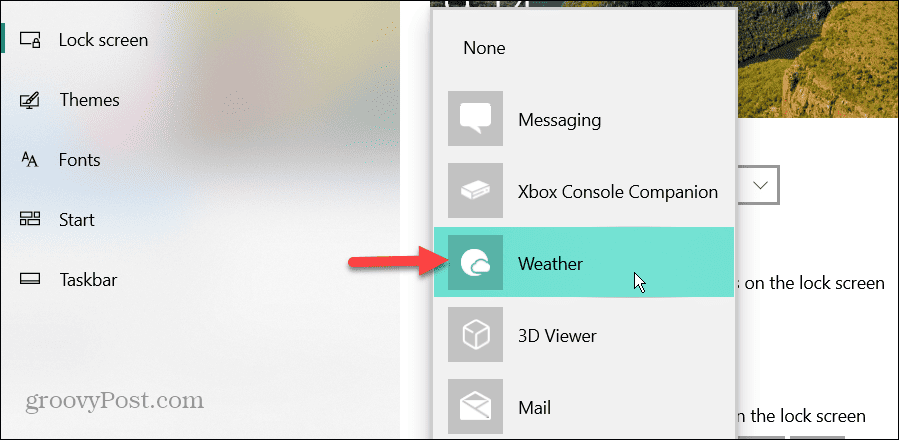
- Schließen Einstellungen und drücke Windows-Taste + L um den Sperrbildschirm aufzurufen.
- Die Wetterdaten werden unter dem Zeit- und Datumsbereich des Bildschirms angezeigt.
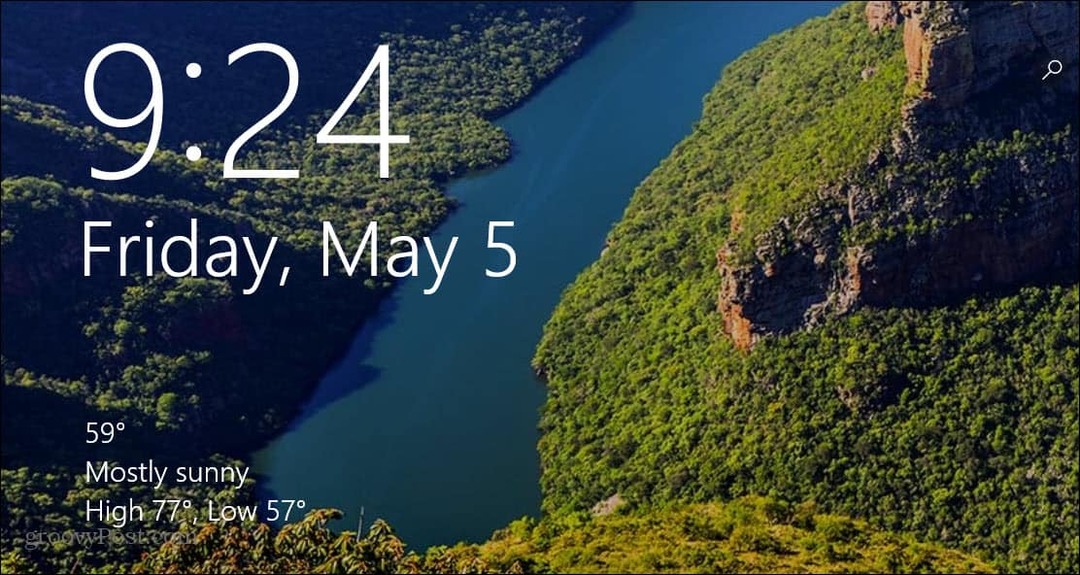
Passen Sie Ihre Windows-Erfahrung an
Selbst wenn Sie den ganzen Tag drinnen festsitzen, möchten Sie vielleicht aus verschiedenen Gründen verfolgen, was das Wetter tut. Und obwohl Sie nicht ständig auf den Sperrbildschirm starren, sehen Sie ihn vielleicht genug, um einen Blick auf das Wetter zu werfen.
Es gibt noch mehr Möglichkeiten Passen Sie den Sperrbildschirm an und andere Erfahrungen mit Windows 11. Zum Beispiel können Sie Ändern Sie das Hintergrundbild des Windows 11-Sperrbildschirms. Und wenn Sie den Anmeldevorgang beschleunigen möchten, können Sie das tun Deaktivieren Sie den Sperrbildschirm unter Windows 11.
Sobald Sie die Sperr- und Anmeldebildschirme passiert haben, möchten Sie vielleicht Passen Sie das Startmenü an oder peppen Sie Ihr System auf Anpassen von Windows 11-Systemsymbolen. Und die Gewöhnung an die zentrierte Starttaste ist für Erstbenutzer irritierend. Sie können jedoch Bewegen Sie die Start-Schaltfläche nach links um Ihr Muskelgedächtnis unterzubringen.
So finden Sie Ihren Windows 11-Produktschlüssel
Wenn Sie Ihren Windows 11-Produktschlüssel übertragen müssen oder ihn nur für eine Neuinstallation des Betriebssystems benötigen,...

